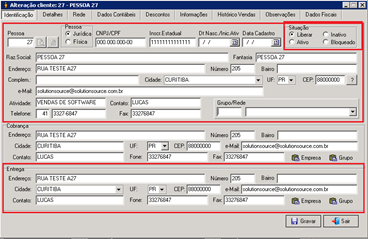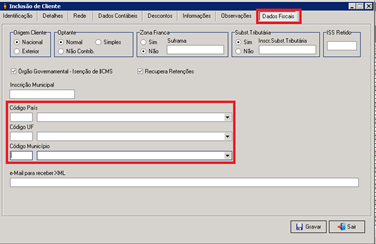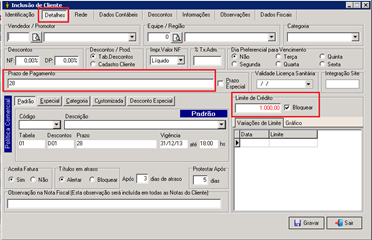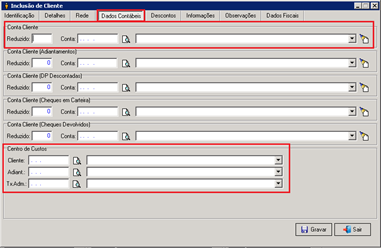Cadastro de Pessoa
Cadastro de Cliente
Para cadastrar um cliente, você deverá entrar no módulo de Cadastros, e no sub módulo de Clientes. Ao clicar em Inclusão de novo cliente, você deverá procurar pelo código da pessoa caso este já tenha sido cadastrado, dessa forma você aproveitará o cadastro básico de pessoa. Caso o cliente não tenha sido cadastrado no sistema, você poderá clicar na opção Nova Pessoa ao lado do campo código. Dessa forma, você fará o cadastro de Pessoa e Cliente ao mesmo tempo. Agora basta completar os dados necessários de cada aba. Não se esqueça, esses dados serão essenciais para outros módulos, como financeiro e contábil, portanto, você deverá preencher todas as informações básicas.
Informações básicas: 1. Dados cadastrais como CNPJ/CPF, Razão Social/Nome, endereço e contato. (Figura 3).
2. Mudar a situação de Liberar para Ativo. (Figura 3).
3. Dados fiscais para transmissão de nota fiscal eletrônica. (Figura 4).
4. Prazo de pagamento para geração de duplicatas. (Figura 5).
5. Limite de crédito para controle financeiro. (Figura 5).
6. Conta cliente para controle de contabilidade. (Figura 6).
Cadastro de Transportadora
Para cadastrar uma transportadora, você deverá entrar no módulo de Cadastros, e no sub módulo de Transportadora. Ao clicar em Inclusão de nova transportadora, você deverá procurar pelo código da pessoa caso este já tenha sido cadastrado, dessa forma você aproveitará o cadastro básico de pessoa. Caso a transportadora não tenha sido cadastrado no sistema, você poderá clicar na opção Nova Pessoa ao lado do campo código. Dessa forma, você fará o cadastro de Pessoa e Transportadora ao mesmo tempo. Agora basta completar os dados necessários. Não se esqueça, esses dados serão essenciais para outros módulos., como faturamento.
Cadastro de Fornecedor
Para cadastrar um fornecedor, você deverá entrar no módulo de Cadastros, e no sub módulo de Fornecedores. Ao clicar em Inclusão de novo fornecedor, você deverá procurar pelo código da pessoa caso este já tenha sido cadastrado, dessa forma você aproveitará o cadastro básico de pessoa. Caso o fornecedor não tenha sido cadastrado no sistema, você poderá clicar na opção Nova Pessoa ao lado do campo código. Dessa forma, você fará o cadastro de Pessoa e Fornecedor ao mesmo tempo. Agora basta completar os dados necessários de cada aba. Não se esqueça, esses dados serão essenciais para outros módulos.